מדיניות מסוימת שנקבעה על ידי מנהל המערכת עשויה לגרום לבעיה זו
- דף זה נחסם על ידי מנהל המערכת שלך יכול להופיע ב-Lenovo ובמכשירים רבים אחרים.
- אתה יכול לעקוף הודעה זו על ידי התאמת הגדרות האבטחה שלך או באמצעות פרוקסי.
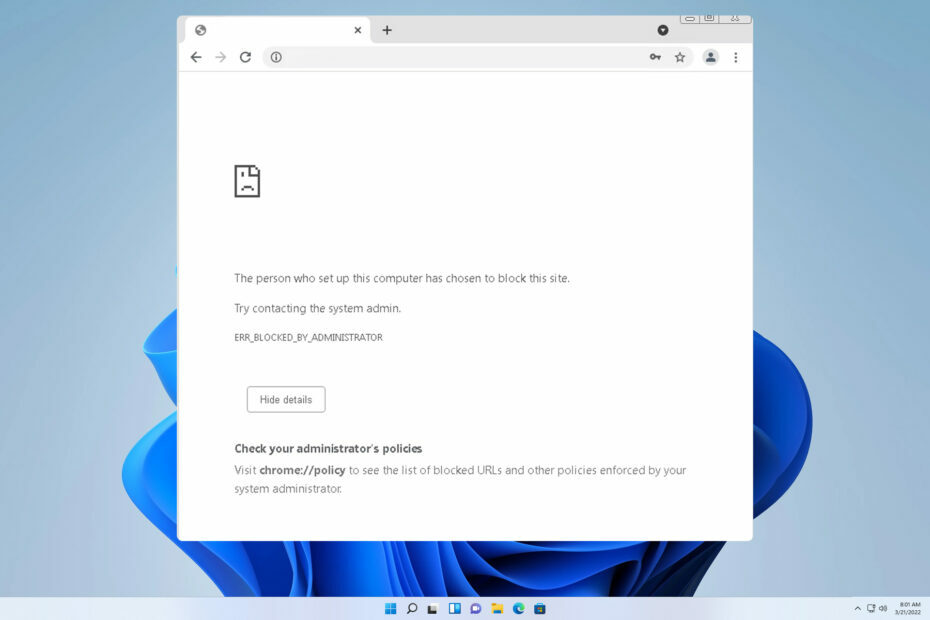
משתמשים רבים דיווחו שהם אינם יכולים לגשת לאתרים מסוימים עקב דף זה נחסם על ידי מנהל המערכת שלך הוֹדָעָה.
זו יכולה להיות בעיה גדולה ולמנוע ממך גישה לאתרים הנחוצים ליום יום שלך פעילויות, אז במדריך של היום, אנו הולכים להראות לך את השיטות הטובות ביותר בהן תוכל להשתמש כדי לתקן זאת נושא.
מדוע חוסמים אותי מאתרים מסוימים?
כיצד אנו בודקים, בודקים ומדרגים?
עבדנו ב-6 החודשים האחרונים על בניית מערכת סקירה חדשה על האופן שבו אנו מייצרים תוכן. בעזרתו, עשינו מחדש את רוב המאמרים שלנו כדי לספק מומחיות מעשית על המדריכים שהכנו.
לפרטים נוספים תוכלו לקרוא כיצד אנו בודקים, סוקרים ומדרגים ב-WindowsReport.
- ייתכן שמנהל המערכת שלך חסם אתר מסוים במחשב שלך.
- יישומי אנטי וירוס רבים חוסמים אתרים שעלולים להזיק באופן אוטומטי.
- דפדפן אינטרנט יכול לפעמים לחסום דפים מסוימים מלהופיע בדפדפן שלך.
- כיצד אוכל לבטל חסימה של אתר שחסם על ידי המנהל?
- 1. השבת זמנית את סינון אתרים באנטי וירוס שלך
- 2. שנה את ה-DNS
- 3. השתמש בפרוקסי
- מדוע מנהל המערכת חוסם אתרים?
כיצד אוכל לבטל חסימה של אתר שחסם על ידי המנהל?
לפני שאנו מטפלים בבעיה זו, הקפד לבצע את הבדיקות הבאות:
- פנה למנהל המערכת או הרשת שלך. ייתכן שנקבעו מדיניות אבטחה שמונעת ממך להשתמש בדפי אינטרנט מסוימים.
- נסה להשתמש בדפדפן אחר, מכיוון שהגדרות דפדפן או תוספות עשויות להיות אחראיות לבעיה.
- להשתמש תוכנת VPN לעקוף מגבלה זו.
1. השבת זמנית את סינון אתרים באנטי וירוס שלך
- פתח את האנטי וירוס שלך.
- לאחר מכן, אתר את סינון אתרים אוֹפְּצִיָה.
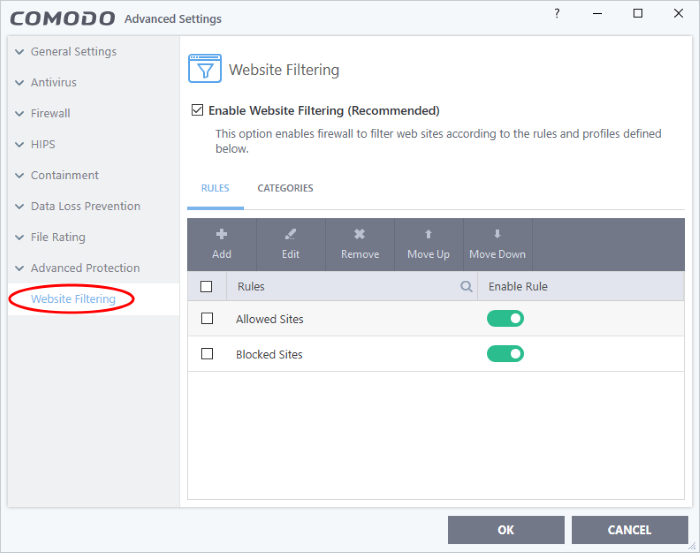
- אם אתה מבחין ואתר שאתה מנסה לבקר ברשימה זו, הסר אותם.
זכור שלא לכל יישומי האנטי וירוס יש תכונה זו. אם זה המקרה, השבת זמנית את האנטי וירוס שלך.
2. שנה את ה-DNS
- הקש על חלונות מקש + ס וסוג רֶשֶׁת. בחר הצג חיבורי רשת.
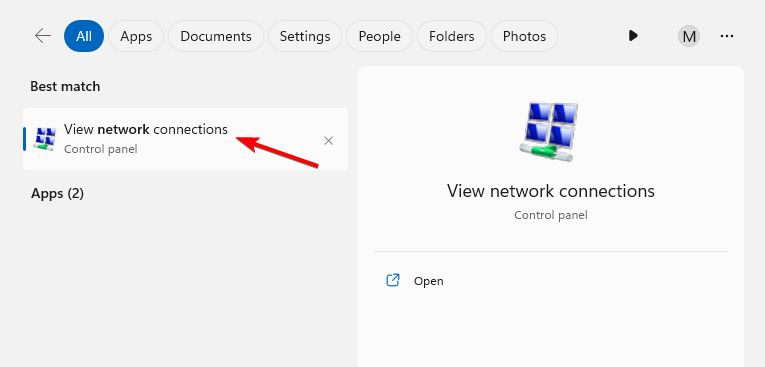
- לחץ לחיצה ימנית על החיבור שלך ובחר נכסים.
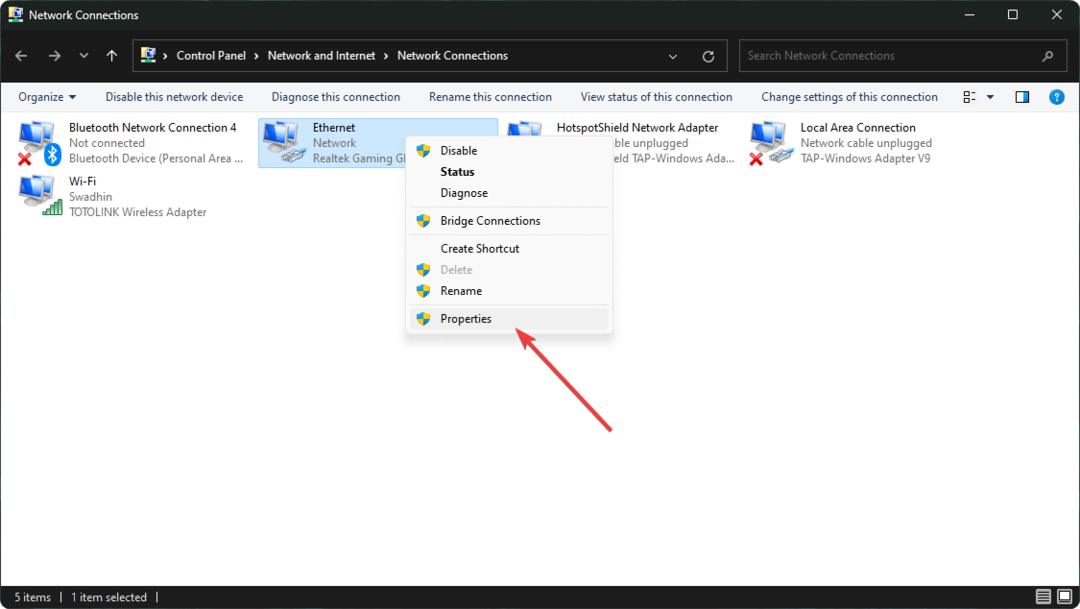
- בחר פרוטוקול אינטרנט גרסה 4 (TPC/IPv4) ולחץ על נכסים.
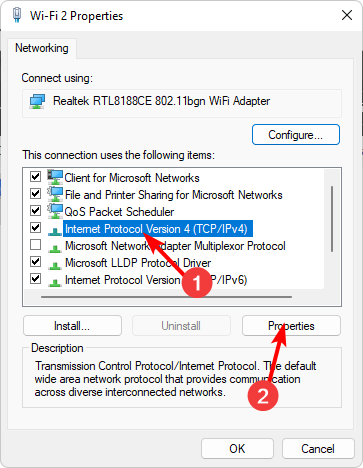
- בחר השתמש בכתובות ה-DNS הבאות וקבע 8.8.8.8 כ DNS מועדף ו-8.8.4.4 as DNS חלופי.

- שמור שינויים.
3. השתמש בפרוקסי
- ללחוץ חלונות מקש + ס ולהיכנס פרוקסי. בחר הגדרות פרוקסי מהרשימה.
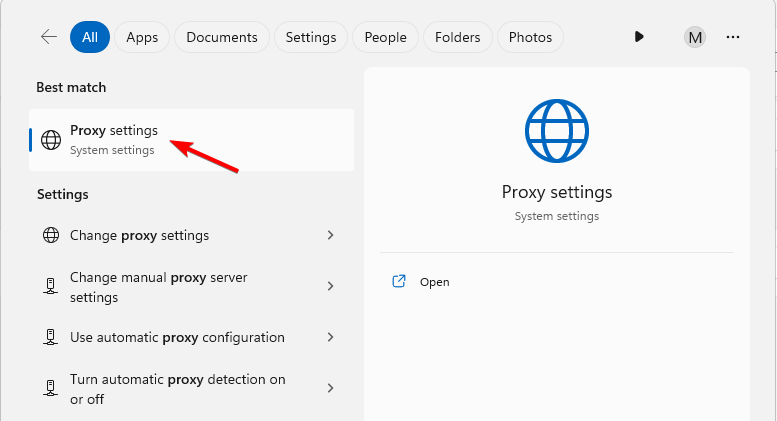
- בתוך ה הגדרה ידנית של פרוקסי סעיף לחץ על להכין לַחְצָן.
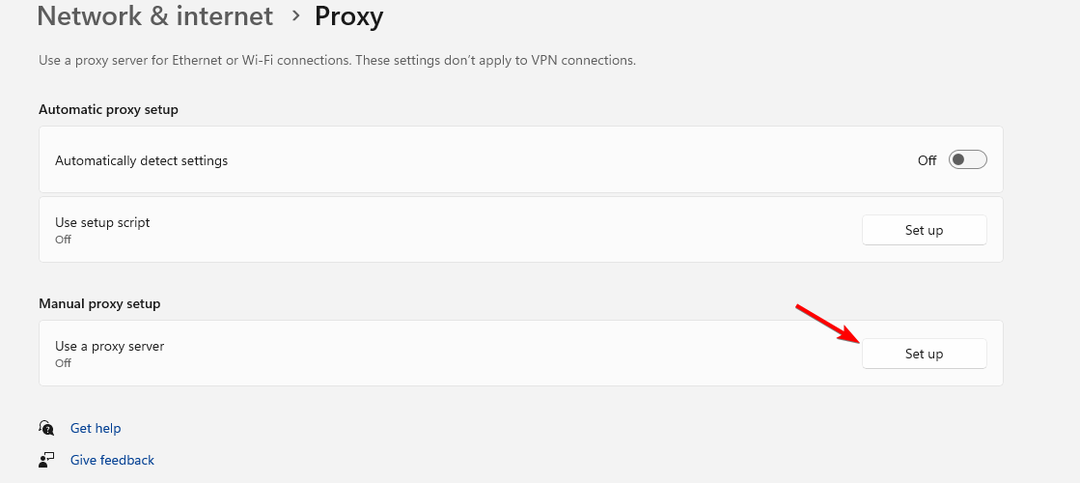
- לאחר מכן, הפעל השתמש בשרת פרוקסי והזן את כתובת ה-IP והיציאה של שרת ה-proxy. שמור שינויים.

זכור שעליך למצוא כתובת IP ויציאה של פרוקסי בעצמך כדי להשתמש בפתרון זה.
- נפתרה: שגיאת אי-ביי 403 אסורה אין הרשאות
- תיקון: אירעה שגיאה בעת ניסיון ליצור את הספרייה ב-Windows 11
- Svchost.exe Imgsvc: מה זה ואיך לתקן את השימוש הגבוה במעבד
- נפתרה: שגיאת ATTEMPTED_SWITCH_FROM_DPC ב-Windows 11
- נפתרה: שולחן העבודה של Windows 11 אינו מתרענן באופן אוטומטי
מדוע מנהל המערכת חוסם אתרים?
מנהלי מערכת חוסמים אתרים מהסיבות הבאות:
- אתרי אינטרנט זדוניים, דיוג או מזיקים רבים ייחסמו מסיבות אבטחה.
- פרודוקטיביות היא גם דאגה עבור מנהלי מערכת רבים, ולכן אתרים רבים ייחסמו כדי למזער הסחות דעת.
- חברות או מוסדות ממשלתיים רבים יכולים לחסום דפי אינטרנט עקב ציות נדרש.
- אתרים מסוימים ישפיעו לרעה על ביצועי הרשת, כך שמנהלי מערכת יכולים לחסום אתרים ברוחב פס גבוה.
- הפצה של תוכן המוגן בזכויות יוצרים עלולה להוביל לבעיות משפטיות, וזו הסיבה שמנהלי מערכת רבים חוסמים אתרים המשויכים לסוג זה של תוכן.
אנו מקווים שהמדריך הזה עזר לך לעקוף אתר זה נחסם על ידי מנהל המערכת שלך הודעה ב-Windows 11. ברוב המקרים, אולי עדיף לפנות למנהל כדי לטפל בבעיה באופן יסודי.
זו לא הבעיה היחידה שאתה יכול להיתקל בה, ורבים דיווחו השגיאה נחסמה על ידי מנהל המערכת, ו אתר זה אסור הודעות. זה גם לא נדיר עבור Windows 11 לחסימת אתרים, אבל התייחסנו לכל הנושאים האלה במדריכים נפרדים.
האם מצאת פתרון אחר לבעיה זו? אם כן, אל תהססו לשתף אותנו בקטע התגובות.


